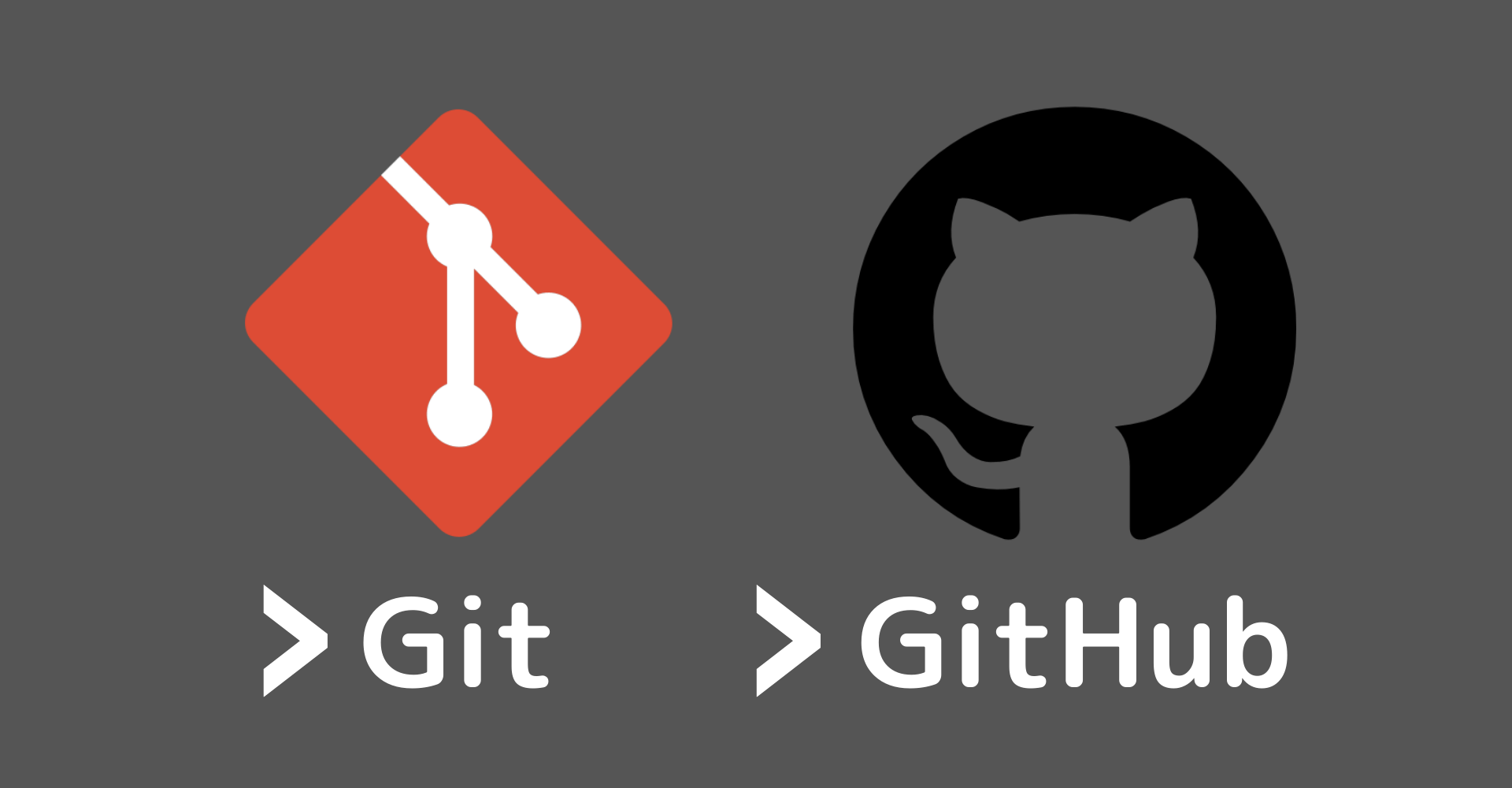【Mac】Firebase CLIの導入方法と使い方!スタンドアロンとnpmの違い
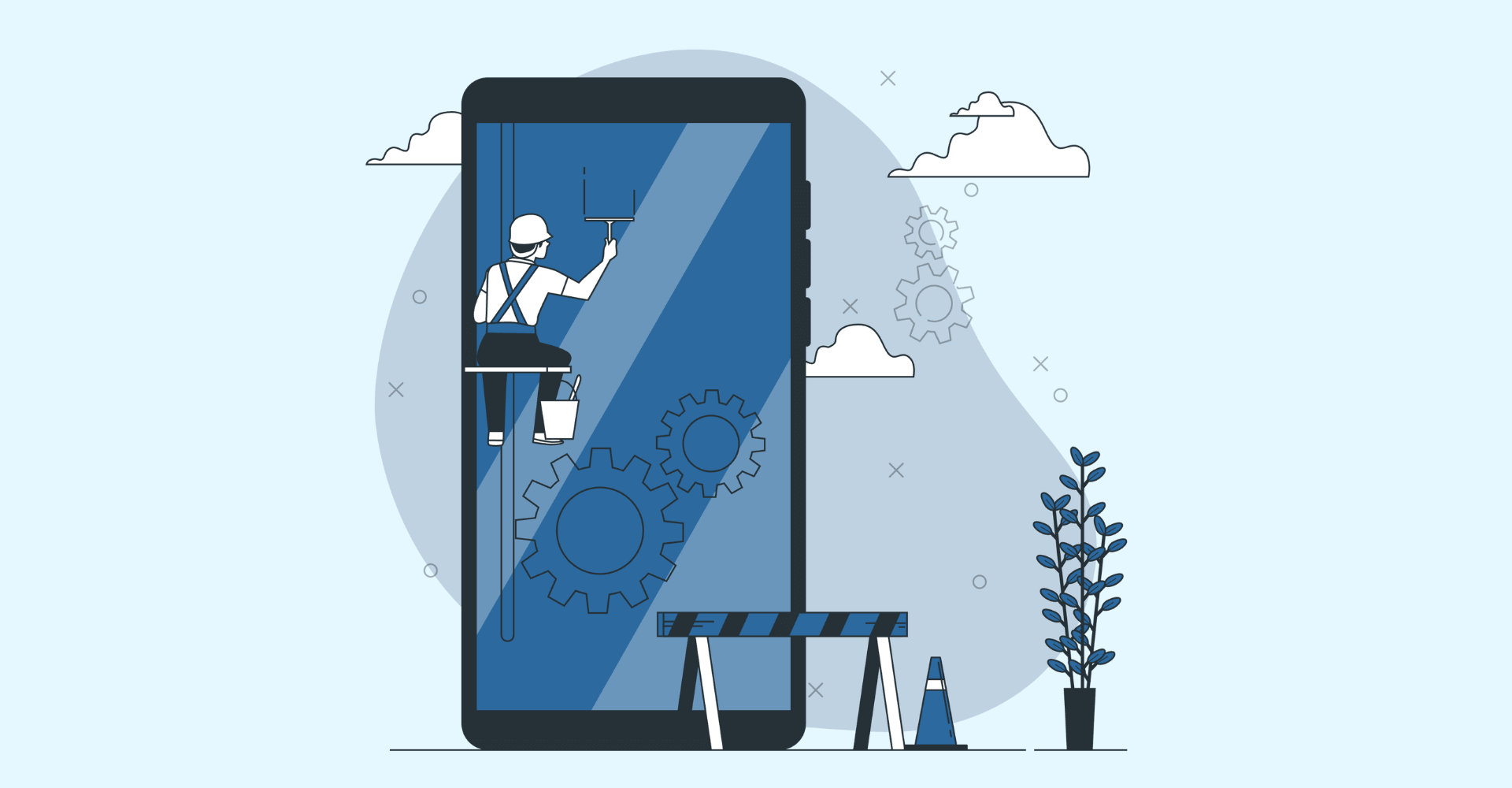
この記事からわかること
- Firebase CLIとは?
- Macへの導入方法や使い方
- スタンドアロンバイナリとは?
index
[open]
\ アプリをリリースしました /
環境
- macOS:Sonoma 14.6.1
- Firebase CLI:13.22.1
Firebase CLI(Command Line Interface)とは?
「Firebase CLI(Command Line Interface)」はFirebaseの機能をコマンドラインから実行できるようにするためのツールです。これを使用することでFirebaseプロジェクトの新規作成や機能の追加、アプリケーションのコードのデプロイなどをコマンドラインから操作することが出来るようになります。
Macに導入する方法
Firebase CLIをMacに導入する方法は大きく分けて以下の2つあるようです。
- Node Package Managerを使用する
- 自動インストールスクリプトを使用する
公式リファレンス:Firebase CLI リファレンス - macOS または Linux
Node Package Managerを使用する
Firebase CLIはNode.jsのパッケージとして提供されているのでMacにNode.jsがインストール済みであれば以下のコマンドで導入することができます。
自動インストールスクリプトを使用する
Firebase CLIは「スタンドアロンバイナリ(特定のプラットフォームや環境に依存せずに実行できる自己完結型の実行可能ファイル)」として活用できるようにも用意されています。
自動インストールスクリプトが用意されているので以下のcurlコマンドを実行するだけでFirebase CLIがインストールできます。
ログインして確認する
Firebase CLIをインストールできたらバージョンを確認してインストールが正常に完了しているか確認してみてください。
無事バージョンが返ってきたらログインしていきます。loginコマンドを実行すると情報収集の許可を迫られるので任意の方を選択します。実際にログインするためにWebサイトが立ち上がり該当のアカウントでログインしてFirebase CLIを認証することでログインが完了になります。
最後にFirebaseプロジェクトのリストを表示させてみて問題なければ導入は完了です。
その他のコマンド一覧
CLIツールのバージョン更新
CLIツールのバージョンを更新したい場合は以下のように実行します。
Node Package Manager
自動インストールスクリプト
まだまだ勉強中ですので間違っている点や至らぬ点がありましたら教えていただけると助かります。
ご覧いただきありがとうございました。